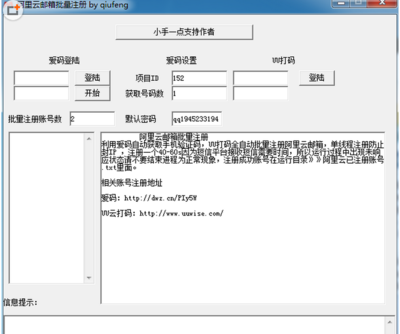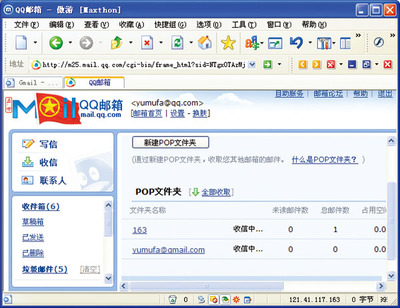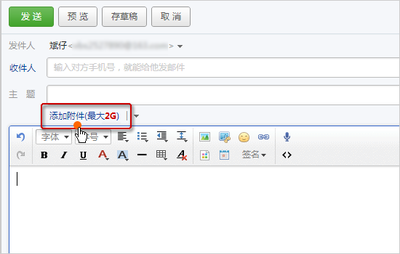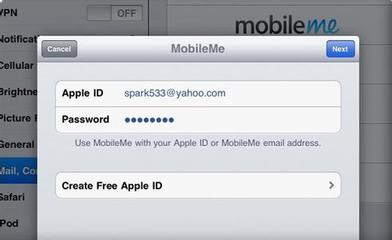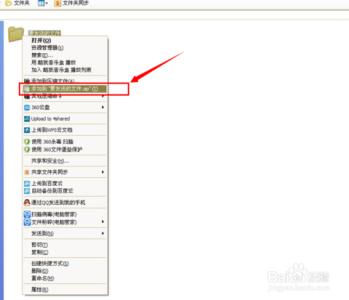qq邮箱怎么发送贺卡,如何发送qq贺卡,qq贺卡怎么发送,每当朋友生日或者节日等开心的时候,需要给朋友发祝福,我们可以用qq邮箱给朋友发送qq贺卡,那么我们怎么用qq邮箱给好朋友发送贺卡呢?下面我给大家介绍下,怎么发送qq贺卡给好友。
qq邮箱怎么发送贺卡,如何发送qq贺卡――工具/原料qq邮箱qq邮箱怎么发送贺卡,如何发送qq贺卡――方法/步骤
qq邮箱怎么发送贺卡,如何发送qq贺卡 1、
登录qq,点击qq面板上的邮箱图标,如下图所示。
qq邮箱怎么发送贺卡,如何发送qq贺卡 2、
点击邮箱后,进入邮箱的主界面,点击主界面上的“贺卡”,如下图所示。
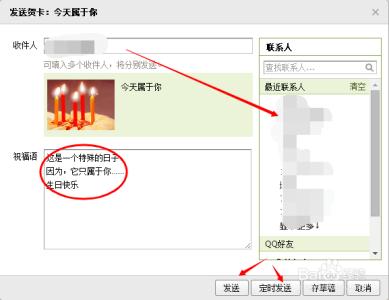
qq邮箱怎么发送贺卡,如何发送qq贺卡 3、
点击贺卡标签后,打开贺卡标签,出现了很多类型好看的贺卡,如下图所示。
qq邮箱怎么发送贺卡,如何发送qq贺卡_qq贺卡
qq邮箱怎么发送贺卡,如何发送qq贺卡 4、
选择你喜欢的贺卡,然后点击发送,如下图所示。
qq邮箱怎么发送贺卡,如何发送qq贺卡 5、
点击发送后,弹出发送对话框,填写好收件人地址,祝福语,然后就可以点击发送或者定时发送了。收件人地址可以从联系人里直接点击添加,也可以手动输入。如下图所示。
注意:定时发送可以让你轻松的在第一时间发送贺卡。
qq邮箱怎么发送贺卡,如何发送qq贺卡 6、
点击定时发送后,弹出定时发送的对话框,设置好定时发送的时间,点击发送,如下图所示。
qq邮箱怎么发送贺卡,如何发送qq贺卡_qq贺卡
qq邮箱怎么发送贺卡,如何发送qq贺卡 7、
发送后,可以看到系统的提示“您的定时贺卡发送成功”。如下图所示。
qq邮箱怎么发送贺卡,如何发送qq贺卡 8、
填写好收件人,祝福语后,直接点击发送,立刻发送贺卡,如下图所示。
qq邮箱怎么发送贺卡,如何发送qq贺卡 9、
发送后,系统提示“您的贺卡已发送”。如下图所示。
qq邮箱怎么发送贺卡,如何发送qq贺卡_qq贺卡
qq邮箱怎么发送贺卡,如何发送qq贺卡――注意事项本人的经验是实实在在的经历实践过的。如有帮助到您请给我投上一票或分享给有需要的朋友。如果和你操作的不一样请注意看本验的细节部分是不是和你的一样。如果您有不同看法意见的请留言本人非常乐意与您交流
 爱华网
爱华网